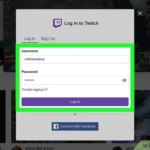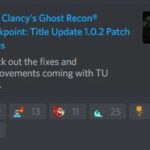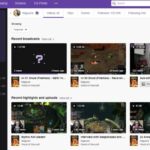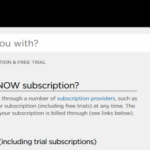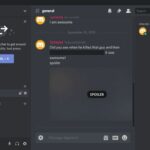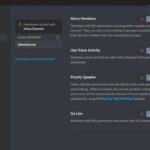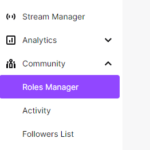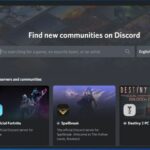Si está transmitiendo en pantalla completa, puede ser difícil hacer un seguimiento de quién está chateando en el canal. A menos que tenga varios monitores o use la aplicación Discord en su teléfono junto con su juego, administrar tanto el juego como Discord puede ser difícil. ¿O es eso? Discord Overlay puede ser la respuesta.
Discord es una aplicación repleta de funciones que permite a los jugadores y a las personas con otros intereses chatear con voz o texto. Es un ecosistema de comunicaciones completo con intercambio de archivos, intercambio de imágenes y videos, música, canales privados y todo lo que necesita para comunicarse con otras personas. Algunas empresas incluso lo usan porque es muy bueno.
Una de las características más útiles agregadas en los últimos dos años es Discord Overlay. Es lo que puede hacerte saber quién está hablando en el juego en Discord.

Mira quién está hablando en el juego en Discord
La superposición es una capa gráfica que puede agregar a cualquier juego que haya vinculado a Discord. Es una capa de GUI que puede organizar alrededor de su pantalla que puede mostrar chat, reacciones y todas esas cosas buenas. Actúa como un complemento de GUI de WoW o algo similar, pero está contenido dentro de Discord.
Si no tiene varios monitores o desea usar su teléfono para monitorear Discord, la superposición es donde debe ir.
Configuración de la superposición de discordia
Como la superposición es parte de Discord, funciona bien dentro de la plataforma. Sin embargo, debe configurarlo antes de usarlo. Necesitará una tarjeta gráfica decente para poder ejecutar la superposición y su juego al mismo tiempo, pero la mayoría de las tarjetas AMD y Nvidia más nuevas deberían funcionar.
Para configurar la superposición de discordia, haga esto:
- Inicie sesión en Discord como de costumbre.
- Seleccione Configuración de usuario en el icono de engranaje junto a su nombre de usuario en la parte inferior.
- Selecciona Superposición a la izquierda y activa «Habilitar superposición en el juego».
- Selecciona Actividad del juego en el menú de la izquierda.
- Seleccione un juego de la lista de juegos agregados y asegúrese de que el icono de la pantalla a la derecha no sea rojo. Haga clic en él para habilitar la superposición, si es así.
Ahora que ha configurado Discord Overlay, puede jugar un juego con Discord ejecutándose en segundo plano y debería ver una capa adicional con elementos de Discord en ella. Puede moverlos y fijarlos en su lugar según el lugar de la pantalla en el que desee que aparezcan.
Si no ves la superposición en el juego, debería haber una combinación de teclas configurada automáticamente para que aparezca. Fue ‘]’ en mi Discord. Este fue el predeterminado. Verifique la configuración de usuario y las combinaciones de teclas para ver la suya. Una vez en el juego, presione la tecla si la superposición no parece mostrarla.
Seleccione el icono de pin pequeño en la parte superior derecha de una ventana superpuesta para mantenerlo en la posición deseada sobre su juego. Puede hacer esto para muchos elementos de la superposición. Puede eliminar las que no desea y anclar las que sí desea.
También puedes cambiar la opacidad si quieres que las ventanas se mezclen más con tu juego. Coloca el cursor sobre el ícono de ajustes en la parte superior de cada cuadro de superposición para jugar con la configuración.

Solución de problemas de la superposición de discordia
Una vez configurada, la superposición debería funcionar cada vez que el programa se ejecuta junto con un juego. Si tiene problemas con el suyo, hay un par de cosas que puede intentar solucionar.
Ejecuta Discord como administrador
Si está en Windows, ejecutar Discord como administrador puede corregir errores con la superposición. No debería necesitar permisos de administrador, pero he visto este trabajo de primera mano. Haga clic derecho en el acceso directo de Discord en su escritorio y seleccione Ejecutar como administrador.
Permita Discord en su antivirus
Su antivirus debería haber consultado Discord cuando lo encendió por primera vez. Escuché que la inclusión manual de Discord en la lista blanca dentro de su antivirus puede hacer que la superposición vuelva a funcionar correctamente. Si tiene problemas con el suyo, puede valer la pena intentarlo.
Deshabilitar la aceleración de hardware
La solución final que conozco es deshabilitar la aceleración de hardware dentro de Discord. La aceleración de hardware descarga parte del renderizado en Discord a su GPU, lo que no siempre funciona. Desactivar esta función puede hacer que la superposición vuelva a funcionar correctamente.
- Abra la configuración de usuario en Discord.
- Seleccione Apariencia en el menú de la izquierda.
- Desplácese hacia abajo hasta Avanzado y desactive Aceleración de hardware.
Discord Overlay es la forma ideal de ver quién está hablando en el juego y funciona bien en la mayoría de las situaciones. ¿Conoce algún bots o aplicación que pueda mostrarle quién está hablando mientras juega? ¡Díganos a continuación si lo hace!